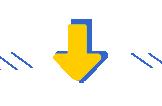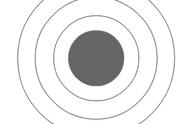全文共2204字,预计学习时长10分钟

图源:unsplash
很长一段时间以来,双系统是我唯一的解决方案。
我一直在用的是一台苹果笔记本,它几乎可以做任何事:开发、写提案、创作音乐等。但它也不是十全十美的,我很害怕供应商被锁定,也担心自己过于依赖苹果的奇思妙想,因此我也在寻求新的解决方案。
笔者着手搭建了一个机器学习工作站;出色的CPU、大量的RAM和性能极佳的GPU等等。除了要用Microsoft Office写提案,我选择用的操作系统几乎都是Ubuntu。
Office online还没有面市,而LibreOffice很糟糕。因此,我的解决方案是安装Ubuntu和Windows 10双系统。从苹果系统切换到Ubuntu非常自由,而且选择构建个人PC几乎没有界限。
在无数次系统切换之后,WSL出现了。笔者开始将工作流程的一部分移到Windows,但还是有很多功能缺失。然而,WSL 2似乎改变了游戏规则。本文将为你展示这些奇妙的改变。

什么是WSL 2
WSL 2是WSL中体系结构的新版本,它更改了 Linux 与 Windows 进行交互的方式。

该版本提高了文件系统性能,增加了完全的系统调用兼容性。当然,Linux 分发版可以作为 WSL 1或 WSL 2运行,你可以自行选择,并且可以随时在它们之间进行切换。
WSL 2 是对基础体系结构的一次重大改造,它使用虚拟化技术和 Linux 内核来实现其新功能。微软处理了琐碎的细节,这样你就可以专注于重要的事情了。
安装
微软承诺将在不久的将来会为WSL 2提供流畅的安装体验,并且能够通过Windows更新来更新Linux内核。但目前的安装过程有点复杂,但也不必太过忧虑。
示例中将在Windows 10上安装Ubuntu20.04,但其实对于微软商店中的任何分发版来说,安装过程都是一样的。首先,启用“适用于 Linux 的 Windows 子系统”可选功能。以管理员身份打开PowerShell并运行:
dism.exe /online /enable-feature/featurename:Microsoft-Windows-Subsystem-Linux /all /norestart
接下来,将系统更新到WSL 2,必须满足以下条件:Windows 10已更新到版本2004;在BIOS设置中启用Intel的“虚拟机平台”。然后,以管理员身份启动PowerShell并运行:
dism.exe /online /enable-feature/featurename:VirtualMachinePlatform /all /norestart
接着重新启动计算机,以完成 WSL安装并更新到 WSL 2。然后,在安装新发行版时,将WSL 2设置为默认版本。以管理员身份打开PowerShell 并运行以下命令,以将 WSL 2设置为默认版本:
wsl --set-default-version 2
运行该命令后可能会看到以下命令:
WSL 2 requires anupdate to its kernel component. For information please visithttps://aka.ms/wsl2kernel.
按照链接从该页安装,在计算机上安装一个Linux内核,供WSL 2使用。安装内核后,再次运行该命令,该命令成功完成。